Pode ser um aplicativo Mantenha notas É o serviço mais apreciado do Google. É mais do que apenas um lugar para anotar seus pensamentos - é também o elo que faltava para reunir documentos, calendário, fotos e o restante dos serviços do Google.
O Google Keep é um Aplicativos de anotações Mais popular com recursos como marcação, codificação por cores para diferenciar cada nota, adição de lembretes, caixas de seleção, colaboração, adição de fotos, áudios, gráficos, etc. Mas aqui estão algumas dicas e truques do Google Keep que você achará muito legais e úteis, mas a maioria das pessoas não tira o máximo proveito deles.
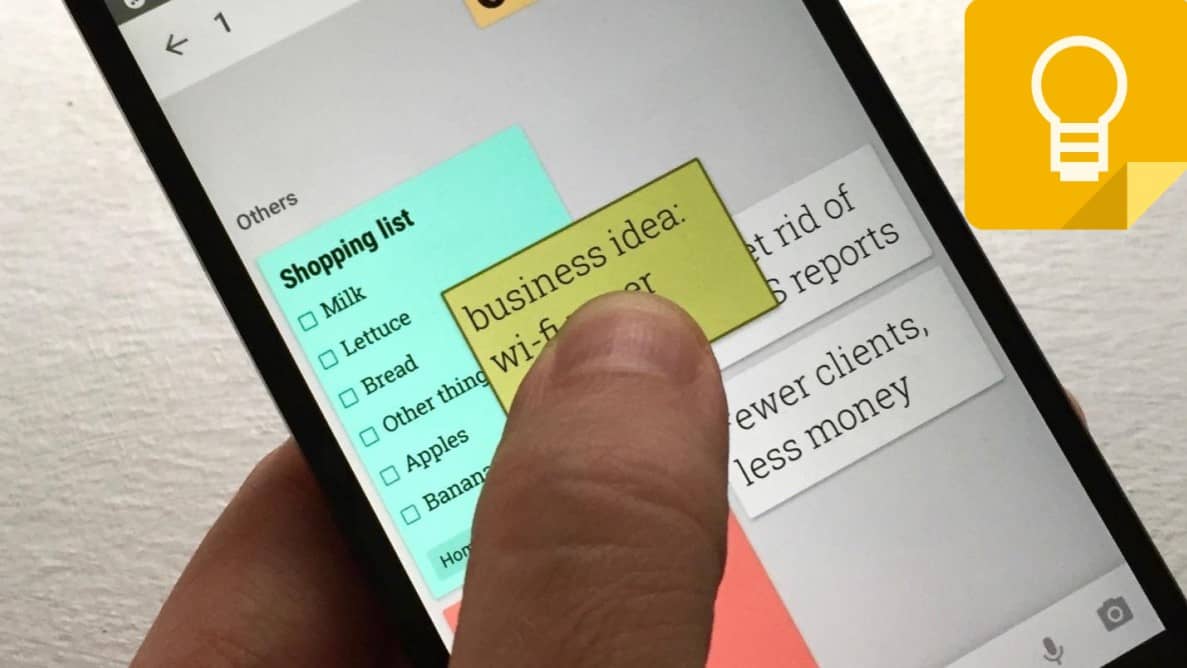
Dicas e truques do Google Keep Notes
1. Extraia texto de imagens
Se você já usa o Google Keep, deve saber que fotos podem ser adicionadas ao Keep. Mas também há outro recurso Extraia o texto da imagem. Portanto, se você deseja fazer anotações em um texto impresso ou em um caderno, pode simplesmente tirar uma foto -> carregue-o no Keep -> clique na imagem -> toque no menu de três pontos -> selecione Extraia o texto da imagem O Google Keep extrairá todo o texto das notas do Keep.
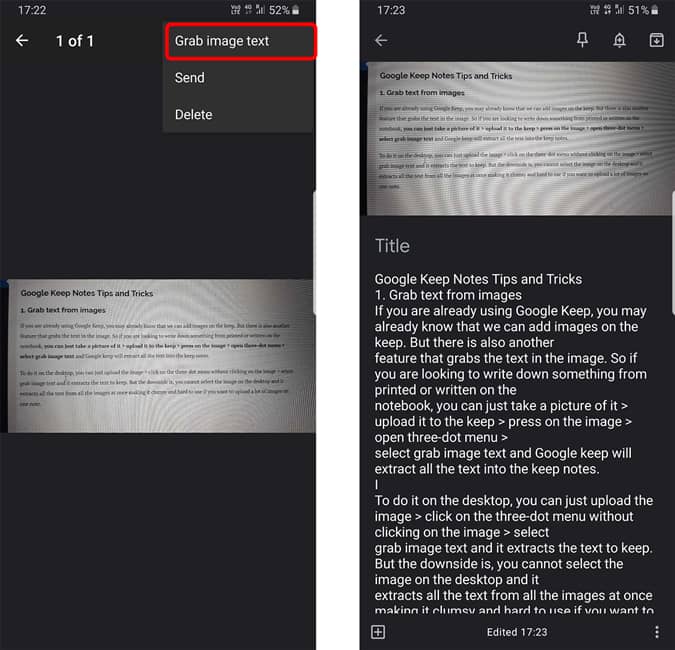
Para fazer isso na área de trabalho, você só pode fazer upload da imagem -> clique no menu com os três pontos sem clicar na imagem -> selecione Extraia o texto da imagem O texto será extraído para preservação. Mas a desvantagem é que ele extrai todo o texto de todas as imagens de uma vez, o que o torna confuso e difícil de usar se você quiser fazer upload de muitas imagens em uma nota.
2. Deixe o Google transmitir suas palavras
Sem dúvida, o Google tem uma ótima tecnologia para reescrever, usa-a para tradução, gravação de voz, Google Assistant e até no Google Keep.
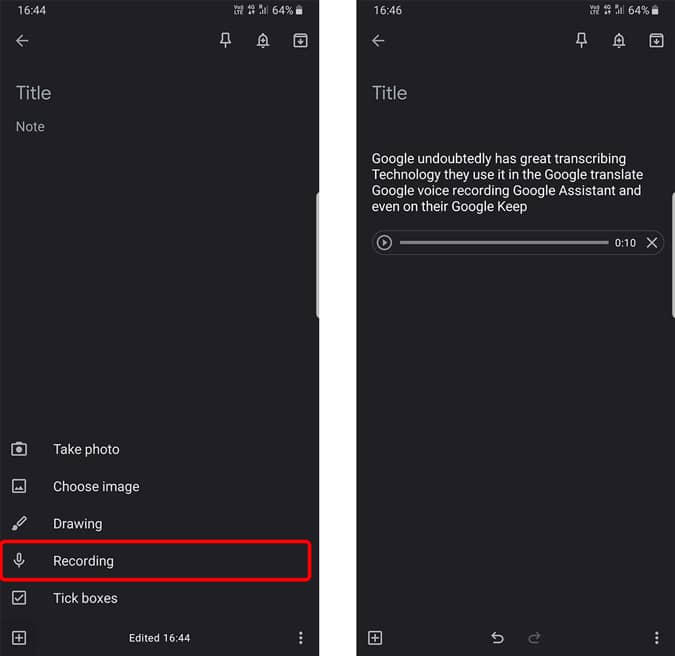
Existe uma opção chamada Data 
O arquivo de gravação de áudio, no entanto, não excluirá o texto, tornando mais fácil apenas escrever com sua voz em vez de digitar tudo.
3. Obtenha o texto dos rabiscos
Assim como na imagem, você pode até selecionar a opção chamada Desenhando , E escrever nessa tela e capturar texto a partir dela. Esta opção é muito útil se você tiver uma caneta com o dispositivo e proporcionará uma experiência tradicional de escrita de notas.

Você também pode fazer isso usando Gboard Configurando o teclado gráfico. Mas não criará nenhuma prancheta, em vez disso, o que você desenhou é convertido em texto para o que você escreveu.
4. Deixe que outros aplicativos alimentem o Keep
Você pode selecionar qualquer texto de qualquer aplicativo no Android e ele mostrará uma opção chamada Compartilhando Com uma opção como cortar, copiar, etc. Você pode clicar em Compartilhar e selecionar Manter, você também pode selecionar a conta para a qual deseja salvar a nota, dar um título e adicionar um rótulo a ela e clicar Está bem Para salvar como uma nota no Keep, mesmo sem abrir o aplicativo.
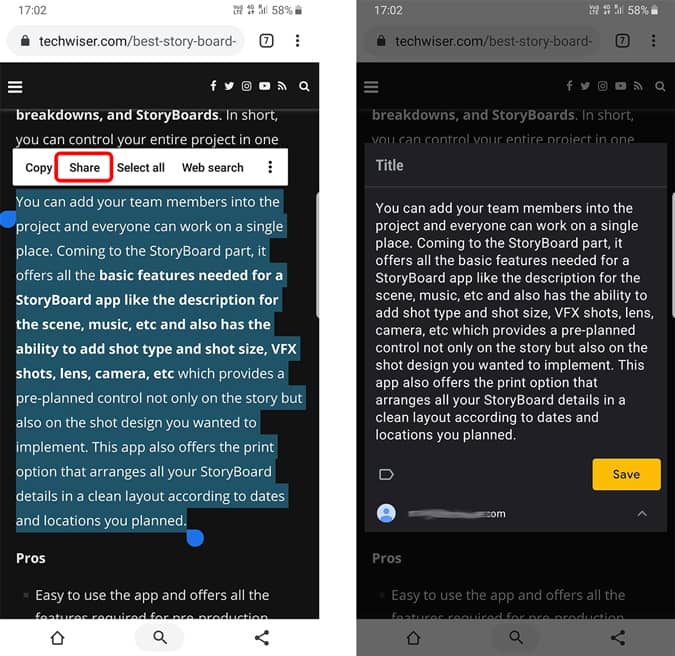
Não há a opção de adicionar este texto a uma nota existente, o que é realmente uma desvantagem se você não quiser criar uma nota separada para as tarefas nas quais está trabalhando.
5. Instale o aplicativo na área de trabalho
Por padrão, não há como instalar o Google Keep na área de trabalho, mas há uma maneira de instalar o aplicativo da web usando um serviço de terceiros chamado Applicationize.
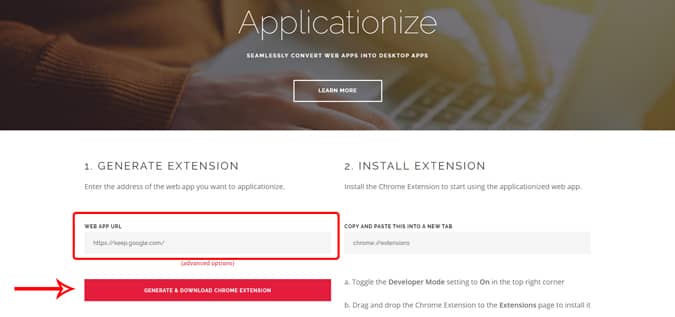
Para iniciar a conversão, abra Aplicar -> Coloque o URL do Google Keep e toque em Criar Ao baixar a extensão do Chrome. O aplicativo da web será convertido para App Chrome , Você pode seguir as instruções neste site para instalar o aplicativo Chrome. Mais tarde, você pode usar o Google Keep como um aplicativo de desktop local.
Se você estiver usando Cromo de Borda Como seu navegador padrão, há uma maneira integrada de instalar qualquer site como um aplicativo e muito mais Outros recursos são melhores que o Chrome.
6. Use o Keep com vários aplicativos do Google
Outros serviços do Google, como Google Agenda, Gmail, Google Docs, etc. têm complementos que você pode ver no lado direito da página. Se não estiver disponível, basta clicar na seta no canto inferior direito.
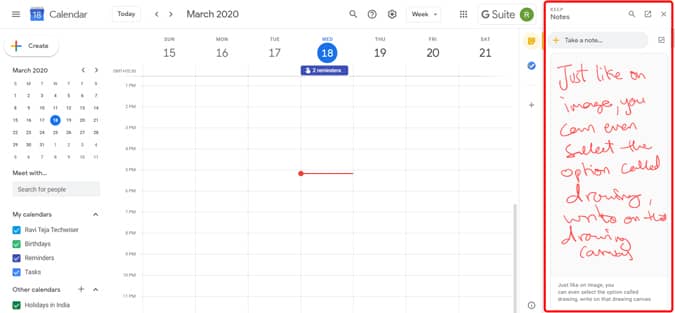
No entanto, a opção Google Keep já foi adicionada, você pode usar este add-on para acessar o Keep e o Agenda ou outros aplicativos do Google que suportam add-ons ao mesmo tempo.
7. Compartilhe notas com a família
A colaboração é um dos recursos mais úteis do Google Chrome. Você só precisa clicar em uma opção Colaborador E insira o endereço de e-mail e salve-o, agora ambos podem acessar essa nota e fazer alterações.
Mas se eu adicionar membros da família , Isso criará o grupo familiar. Agora você pode selecionar o grupo familiar enquanto colabora e ele será compartilhado por todos os membros da sua família. Isso será útil para planejar viagens, compartilhar listas de compras, etc.
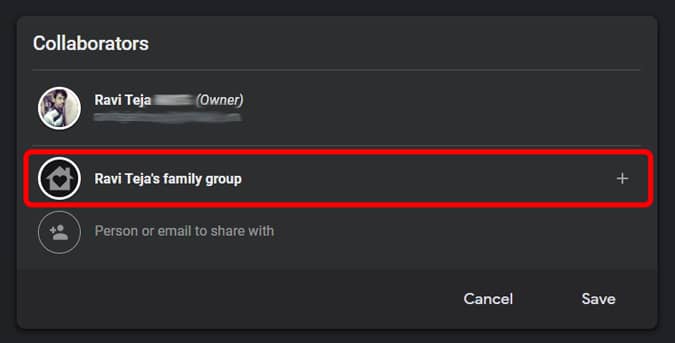
Adicionar membros à família oferece outros benefícios, como calendário familiar, planos familiares para serviços como Youtube Premium, música e serviços Play estádio E assim por diante.
8. Use extensões do Chrome
Usar a extensão Google Keep adiciona benefícios adicionais, como criar notas com um clique. Você pode selecionar qualquer texto de qualquer site e clicar com o botão direito para abrir o menu de contexto e selecionar “Salve a seleção no Google Keep“. Para adicionar esta funcionalidade ao seu navegador, você só precisa instalar Extensão Keep Chrome Na Chrome Web Store.

9. Crie hierarquia nas caixas de seleção
Caixas de seleção são um dos recursos que todos que usam o Google Keep conhecem, mas a maioria das pessoas não sabe que uma hierarquia melhor pode ser criada e organizada com ele.
Basta posicionar o cursor na lista e você verá seis pontos presentes para mover esta opção para cima e para baixo no menu. Mas você também pode deslizar para a direita para criar uma hierarquia. No telefone, deslizar para a direita no item da lista cria a hierarquia. Isso tornará as coisas fáceis de entender e deletar, portanto, assim que você cancelar o item principal, todos os subitens da lista serão cancelados automaticamente.
10. Mude para o Google Docs com facilidade
O Google Keep é realmente uma ótima opção para fazer anotações rápidas, mas é menos uma opção para criar um bom documento. Caso queira transferir sua anotação do Google Keep para o Google Docs, você pode fazer isso facilmente com apenas alguns cliques.
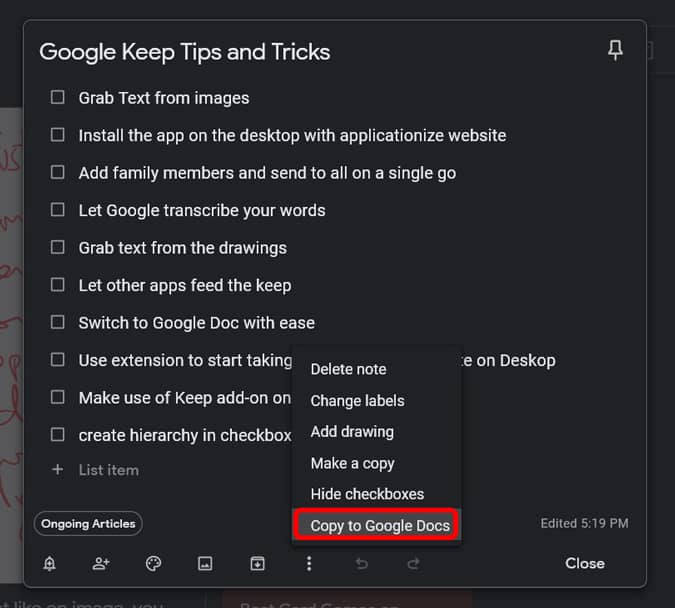
Para mover, basta abrir a nota no Keep Notes -> clicar no menu de três pontos -> clicar na opção chamada Copiar para o Google Docs. Sua nota será copiada para o editor de documentos e mostrará uma pequena notificação de que foi copiada. Clique abrir Você pode começar a editar sua nota com todas as ferramentas do documento.
Últimas palavras
Esses recursos não apenas tornam seu trabalho mais fácil, mas também mais rápido. Curiosidade, escrevi todo este post com opção de gravação de áudio. A precisão da transcrição do Google é realmente impressionante.
Então, qual é o seu recurso favorito do Google Keep e por que você prefere usá-lo em comparação com outros aplicativos como Evernote.







